Интеграция с сервисом Контур.Призма позволяет идентифицировать потенциальных клиентов, осуществлять поиск организаций по санкционным спискам и разнообразным перечням, проверять их деятельность на соответствие законам РФ, а также оценивать уровень риска сотрудничества с контрагентами.
Чтобы настроить интеграцию, установите платное бизнес-решение Интеграция с Контур.Призма, в состав которого входят:
- раздел Контур.Призма с преднастроенными приложениями и бизнес-процессами. Приложения раздела соответствуют определённому методу проверки контрагента. Создав элемент приложения, вы отправите запрос в сервис Контур.Призма. Клиент будет проверен по базе данных сервиса. Затем результат проверки отобразится в карточке запроса;
- модуль Интеграция с Контур.Призма. После подключения модуля в дизайнер бизнес-процессов добавятся специальные графические элементы. С их помощью вы сможете внедрить проверку клиентов по базе данных сервиса в любой пользовательский процесс компании.
Установка решения и подключение модуля
Чтобы настроить интеграцию с Контур.Призма, выполните следующие действия:
- На главной странице, в левом меню нажмите на значок
 . В открывшемся окне Настройка Разделов и Решений перейдите на вкладку Решения, нажмите кнопку + Добавить решение и выберите Скачать.
. В открывшемся окне Настройка Разделов и Решений перейдите на вкладку Решения, нажмите кнопку + Добавить решение и выберите Скачать. - Из каталога ELMA365 Store выберите решение Интеграция с Контур.Призма и нажмите кнопку Установить.
- В открывшемся окне настройки ролей и групп определите, кто из пользователей сможет работать с разделом и создавать запросы в сервис. Этот шаг можно пропустить и указать группы пользователей позднее.
- Поскольку бизнес-решение является платным, его необходимо активировать. Для этого перейдите в раздел Администрирование > Управление лицензиями и напротив названия решения нажмите кнопку Активировать.
- Перейдите в раздел Администрирование > Модули > Интеграция с Контур.Призма. На странице настроек заполните поля Идентификатор организации* и API ключ* данными, предоставленными сервисом Контур.Призма.
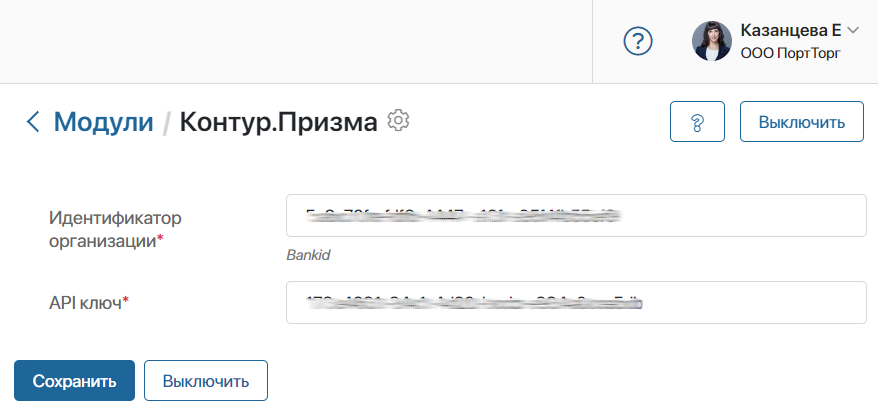
- Сохраните настройки.
После подключения модуля вы сможете:
- перейти в раздел Контур.Призма и отправлять запросы в сервис с помощью преднастроенных приложений и бизнес-процессов. Подробнее читайте в статье «Работа с разделом „Контур.Призма”»;
- создать пользовательский бизнес-процесс и отправлять запросы в сервис в его ходе, добавив на схему специальные блоки. Подробнее о настройке процесса читайте в статье «Графические элементы модуля „Интеграция с Контур.Призма“».
Была ли статья полезной?